Memori virtual (dalam bahasa Inggris: virtual Memory) adalah sebuah mekanisme yang digunakan oleh aplikasi untuk menggunakan sebagian dari memori sekunder seolah-olah ia menggunakannya sebagai RAM fisik yang terinstal di dalam sebuah sistem. Mekanisme ini beroperasi dengan cara memindahkan beberapa kode yang tidak dibutuhkan ke sebuah berkas di dalam hard drive yang disebut dengan swap file, page file atau swap partition.
Dalam sistem operasi berbasis Windows NT, terdapat sebuah komponen yang mengatur memori virtual, yakni Virtual Memory Manager (VMM). VMM dapat memetakan alamat-alamat virtual yang dimiliki oleh sebuah proses yang berjalan ke dalam page memori fisik di dalam komputer. Dengan cara begini, setiap proses pun dapat memperoleh memori virtual yang cukup agar dapat berjalan, dan yang terpenting adalah setiap proses tidak mengganggu memori yang sedang digunakan oleh proses lainnya. VMM menangani paging antara RAM dan page file, dengan memindahkan page dengan menggunakan sebuah cara yang disebut sebagai demand paging. Hasilnya, setiap aplikasi 32-bit pun dapat mengakses memori hingga 4 gigabyte (meskipun Windows hanya membatasi proses yang berjalan dalam modus pengguna hanya sebatas 2 GB saja).
Jika PC Windows menampilkan pesan Low Virtual Memory maka dapat diatasi dengan cara sebagai berikut.
Untuk mengatasi virtual memory low, antara lain dengan cara :
Disini kita akan membahas mengenai cara mengatur besarnya virtual memory.
Cara untuk mengatur/ membuat virtual memory, adalah sebagai berikut :
1. Login sebagai Administrator ;
2. Klik kanan [My Computer], pilih ‘Properties’ ;
3. Klik tab ‘Advanced’, Pilih ‘Settings’ pada ‘Performance’ ;
4. Ada 3 pilihan tab, Visual Effects, Advanced, & Data execution Prevention, kita pilih ‘Advanced’ ;
7. Sekarang Restart komputer anda.
Sumber:
http://chyardi.wordpress.com/2009/10/07/tips-cara-mengatasi-virtual-memory-low/
http://id.wikipedia.org/wiki/Memori_virtual
Dalam sistem operasi berbasis Windows NT, terdapat sebuah komponen yang mengatur memori virtual, yakni Virtual Memory Manager (VMM). VMM dapat memetakan alamat-alamat virtual yang dimiliki oleh sebuah proses yang berjalan ke dalam page memori fisik di dalam komputer. Dengan cara begini, setiap proses pun dapat memperoleh memori virtual yang cukup agar dapat berjalan, dan yang terpenting adalah setiap proses tidak mengganggu memori yang sedang digunakan oleh proses lainnya. VMM menangani paging antara RAM dan page file, dengan memindahkan page dengan menggunakan sebuah cara yang disebut sebagai demand paging. Hasilnya, setiap aplikasi 32-bit pun dapat mengakses memori hingga 4 gigabyte (meskipun Windows hanya membatasi proses yang berjalan dalam modus pengguna hanya sebatas 2 GB saja).
Jika PC Windows menampilkan pesan Low Virtual Memory maka dapat diatasi dengan cara sebagai berikut.
Untuk mengatasi virtual memory low, antara lain dengan cara :
- Uninstall program yang tidak diperlukan lagi ;
- Hapus file-file yang double, log file, file-file sampah, seperti di prefetch (Caranya : Start-Run > ketik prefetch > select all > Shift + Del) ;
- Hapus juga file-file di recycle bin, cookies, dll.
- Defrag PC (Caranya : Start > Programs > Accessories > System Tools > Disk Defragment) ;
- Menggunakan software pembersih registry seperti ccleaner ;
- Coba juga menggunakan software Atf-Cleaner ;
- Menggatur besarnya virtual memory ;
Disini kita akan membahas mengenai cara mengatur besarnya virtual memory.
Cara untuk mengatur/ membuat virtual memory, adalah sebagai berikut :
1. Login sebagai Administrator ;
2. Klik kanan [My Computer], pilih ‘Properties’ ;
3. Klik tab ‘Advanced’, Pilih ‘Settings’ pada ‘Performance’ ;
4. Ada 3 pilihan tab, Visual Effects, Advanced, & Data execution Prevention, kita pilih ‘Advanced’ ;
5. Klik ‘Change’ pada Virtual Memory, pilih ‘Custom Size’, besarnya virtual memory terserah user ;
6. Setelah selesai menulis angka-nya, klik ‘SET’, kemudian klik ‘OK’;7. Sekarang Restart komputer anda.
Ada beberapa rekomendasi bagaimana cara mengatur besarnya virtual memory, antara lain:
1. Samakan besarnya memory pada Initial Size dan Maximum Size.
2. Dibeberapa sumber mengatakan besarnya memori pada virtual memori adalah {[Jumlah total DDR anda sekarang] x 2} +128, misalnya total memory (DDR-RAM) kamu sekarang 384 mb, berarti virtual memory kamu = (384×2)+128 = 896.
Tapi sumber dari Microsoft, bilang virtual memory yang baik adalah 1,5x dari jumlah Memory (DDR-RAM) yang terpasang di PC.
3. Dengan cara men-set menjadi 2x lipatnya agar tidak Run Out of Memory atau Memory Low lagi.
4. Karena virtual memory berfungsi sebagai pengganti (tambahan) DDR-RAM dan mengambil akses dari harddisk (HDD). Alangkah baiknya jika mempunyai 2 harddisk, bedakan lokasi harddisk antara System dan Virtual Memory.
Contoh :
HDD A – 40 Gb (System) <– Windows terinstall.
HDD B – 80 Gb (Data)
Jika kita mempunyai 2 HDD atau lebih, jangan membuat virtual memory ditempat dimana windows diinstall, sebaiknya membuat virtual memory di Harddisk B. Kalau membuat virtual memory ditempat yang sama akan memperlambat akses ke virtual memory, kecuali kita hanya memiliki satu harddisk.
1. Samakan besarnya memory pada Initial Size dan Maximum Size.
2. Dibeberapa sumber mengatakan besarnya memori pada virtual memori adalah {[Jumlah total DDR anda sekarang] x 2} +128, misalnya total memory (DDR-RAM) kamu sekarang 384 mb, berarti virtual memory kamu = (384×2)+128 = 896.
Tapi sumber dari Microsoft, bilang virtual memory yang baik adalah 1,5x dari jumlah Memory (DDR-RAM) yang terpasang di PC.
3. Dengan cara men-set menjadi 2x lipatnya agar tidak Run Out of Memory atau Memory Low lagi.
4. Karena virtual memory berfungsi sebagai pengganti (tambahan) DDR-RAM dan mengambil akses dari harddisk (HDD). Alangkah baiknya jika mempunyai 2 harddisk, bedakan lokasi harddisk antara System dan Virtual Memory.
Contoh :
HDD A – 40 Gb (System) <– Windows terinstall.
HDD B – 80 Gb (Data)
Jika kita mempunyai 2 HDD atau lebih, jangan membuat virtual memory ditempat dimana windows diinstall, sebaiknya membuat virtual memory di Harddisk B. Kalau membuat virtual memory ditempat yang sama akan memperlambat akses ke virtual memory, kecuali kita hanya memiliki satu harddisk.
Sumber:
http://chyardi.wordpress.com/2009/10/07/tips-cara-mengatasi-virtual-memory-low/
http://id.wikipedia.org/wiki/Memori_virtual
 21.00
21.00
 Ahmad Maskuri
Ahmad Maskuri

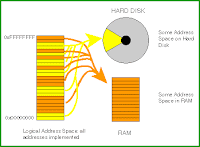








0 komentar:
Posting Komentar